-
电脑假死,小编告诉你电脑假死机怎么处理
- 2018-07-04 09:50:16 来源:windows10系统之家 作者:爱win10
电脑卡死想必很多人都遇见过,其实卡死还有一个名称就是假死,也就是你看着死机了,但是其实没有的状态。偶尔出现一次其实没什么问题,但是经常出现就要注意了,那么该如何解决电脑假死问题呢?下面,小编给大家带来了电脑假死机的处理图文。
对于电脑用户来说,电脑死机,相信大家对此并不陌生。电脑大家在使用时可能会遇到各种假死的情况,电脑总是假死可能会有各种情况造成,也可能会有各种各样的解决方法,下面,小编跟大家讲解电脑假死机的处理方法。
电脑假死机怎么处理
假死机的处理方法:
正在使用电脑,如果网页或一些页面卡住不动,我们首先要保持电脑的正常运行。这时候可以同时按Win+D,如键盘所知位置,可以马上回到桌面。然后尝试着刷新几次,这是首先解决电脑卡住不动的基本操作。
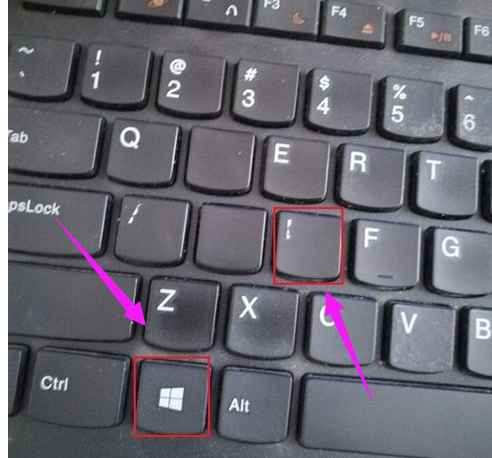
死机系统软件图解1
当回到桌面后,我们试着看看是不是运行的软件太多了,造成电脑运行不动卡住。打开“资源管理器”,把一些不需要使用的“应用程序”和“进程”结束掉,双击进程,点击“结束进程”就好。
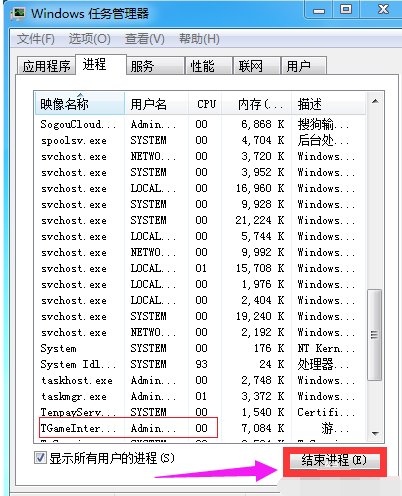
假死机系统软件图解2
对于鼠标的使用,我们也要注意,不要把鼠标灵敏度调的太快,另外鼠标点击的时候,不要频率太快,大家发现了,一开机鼠标就点开网页和许多软件,很容易被卡主,所以鼠标点击频率不要太快。

电脑系统软件图解3
系统硬盘修复:
硬盘配置低或者损坏也会造成电脑频繁死机。我们要对硬盘进行修复:打开“计算机”,看到硬盘盘符。
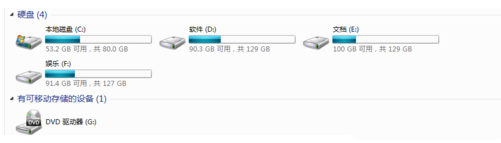
假死机系统软件图解4
鼠标右键点击要修复的盘符,鼠标左键点击“属性”按钮。
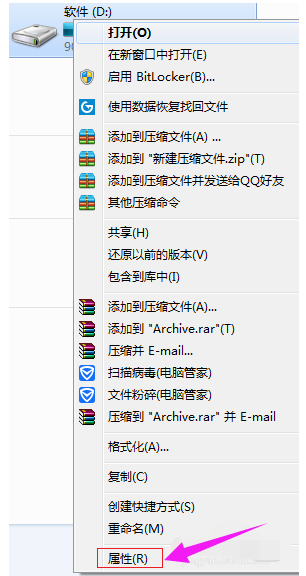
假死机系统软件图解5
在“属性菜单”中,点击“工具”,在工具的页面,点击“开始检查”。
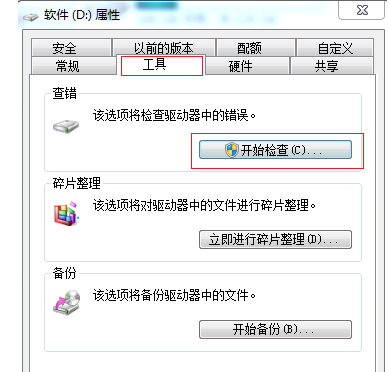
电脑系统软件图解6
把要检查的选项对勾都勾上,然后开店开始即可,看看是否有损坏扇区。
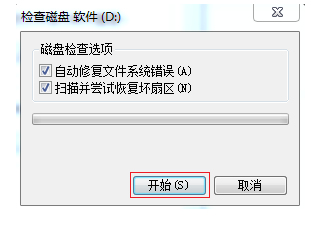
死机系统软件图解7
以上就是电脑假死机的处理技巧。
猜您喜欢
- 怎样关闭操作中心提示?2016-08-16
- 笔记本触摸板怎么开,小编告诉你不同品..2018-08-04
- windows7旗舰版产品密钥2022新版..2022-06-16
- 360一键重装系统图文教程2017-08-02
- 技术编辑教您电脑提示应用程序无法正..2018-12-07
- 最新萝卜家园win764旗舰版最新下载..2016-12-17
相关推荐
- Win7旗舰版系统无法安装声卡如何解决.. 2014-11-10
- Win7系统用户帐户如何设置为最高权限.. 2015-05-17
- 联想专用64位系统ghostwin7经典珍藏版.. 2016-12-18
- 小编告诉你u盘怎么重装系统.. 2017-03-02
- 小编告诉你深度win7 2017-08-19
- ip地址怎么设置,小编告诉你设置ip地址.. 2018-05-14





 系统之家一键重装
系统之家一键重装
 小白重装win10
小白重装win10
 小白系统ghost win8 32位专业版v201612
小白系统ghost win8 32位专业版v201612 Netman 网络人v7.039下载(远程控制软件)
Netman 网络人v7.039下载(远程控制软件) 雨林木风Ghost win8 32位专业版v201704
雨林木风Ghost win8 32位专业版v201704 电脑公司Ghost win7旗舰版64位2014特别版
电脑公司Ghost win7旗舰版64位2014特别版 系统之家Win8.1专业版系统下载 v1909
系统之家Win8.1专业版系统下载 v1909 雨林木风ghost xp sp3旗舰版系统下载1802
雨林木风ghost xp sp3旗舰版系统下载1802 萝卜家园ghos
萝卜家园ghos 酷我音乐盒20
酷我音乐盒20 foobar2000 v
foobar2000 v 深度技术Ghos
深度技术Ghos 雨林木风win1
雨林木风win1 AG浏览器 v1.
AG浏览器 v1. 火狐浏览器(F
火狐浏览器(F 1616浏览器 v
1616浏览器 v 大地系统 Gho
大地系统 Gho TeTe009 Fire
TeTe009 Fire 电脑公司Win7
电脑公司Win7 萝卜家园win1
萝卜家园win1 粤公网安备 44130202001061号
粤公网安备 44130202001061号